Win8系统中最近打开的文件或程序如何设置显示或关闭
摘要:Win8如何设置是否显示最近打开的文件或程序?下面查字典教程网小编为大家带来详细的教程!1.鼠标移动屏幕右上角出现“图一&rdq...
Win8如何设置是否显示最近打开的文件或程序?下面查字典教程网小编为大家带来详细的教程!
1. 鼠标移动屏幕右上角出现“图一”点击“设置”;

2. 出现“图二”点击“更多电脑设置”;
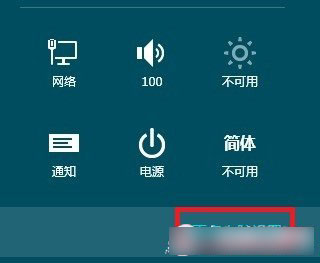
3. 出现“图三”点击共享,将右边的“将我最常使用的应用显示在应用列表最上面”滑块移动关即可。
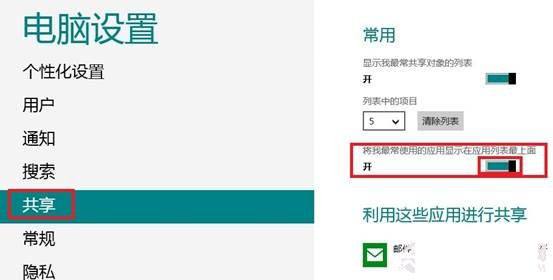
以上就是查字典教程网小编为大家带来的Win8设置是否显示最近打开的文件或程序的教程了,是不是很简单呢!
【Win8系统中最近打开的文件或程序如何设置显示或关闭】相关文章:
★ win10系统显卡设置要怎么操作?win10系统显卡设置具体操作方法
★ Win10一周年更新值得更新吗?Win10系统一周年更新升级后到底如何?
